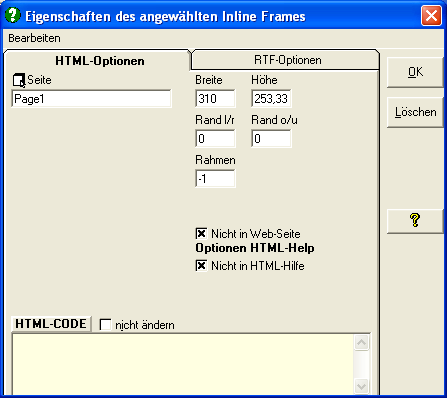Inline Frames |
Inline-Frame in die Seite einfügen , Eigenschaften von Inline-Frames ändern , |
Inline Frames gehören seit HTML 4.0 zum Standard.
Im Gegensatz zu normalen Frames, werden diese direkt in eine Seite eingebunden.
Hierbei wird eine beliebige andere HTML-Seite in die aktuelle eingebettet. Der Text der aktuellen Seite umfließt dieses Inline-Frame. Für jedes Inline-Frame können verschiedene Eigenschaften definiert werden. HTML-Help Projects stellt auch Inline-Frames im Editor genau so dar, wie später der Browser.
 | |
|
|
 |
- Wählen Sie die Zeile, in welcher ein Inline-Frame eingefügt werden soll. Wählen Sie aus dem Menü "Einfügen" den Menüpunkt "Inline-Frame". Der Projektnavigator ist jetzt aktiv. Wählen Sie mit den Pfeiltasten eine Seite aus, und betätigen Sie die Leertaste.
- Wählen Sie zunächst mit der Maus eine Seite im Projektnavigator an. Wählen Sie die Zeile, in welcher ein Inline-Frame eingefügt werden soll. Wählen Sie dann in der Toolbar
 den Button
den Button  aus.
aus.
Um ein Inline Frame in die Seite einzufügen, gibt es mehrere Möglichkeiten.
Das Inline-Frame wird am linken Rand angezeigt. Sie können dieses verschieben, indem Sie die "Alt" Taste festhalten und es mit der Maus verschieben. Bisher werden nur die Ausrichtungen links und rechts von den Browsern unterstützt, deshalb sollte das Inline-Frame auch nur ganz links bzw. ganz rechts angeordnet werden.
Bei betätigter "Alt" Taste können Sie das Inline-Frame außerdem in der Größe ändern.
 | |
|
|
 |
Zum ändern eines Inline-Frames wählen Sie dieses durch Doppelklick an, oder bringen Sie den Cursor neben dieses und betätigen "F4" (Eigenschaften).
HTML-Help Projects öffnet folgendes Fenster
|
|
Seite: Oder
|
Inline-Frame löschen:
Wählen Sie Löschen, das Fenster wird geschlossen und das Inline-Frame ist gelöscht.
Breite / Höhe:
Die Breite und Höhe des Frames in Pixel kann hier direkt angegeben werden. Nach betätigen der Eingabetaste wird das Inline-Frame geändert. Sie können das Inline-Frame auch direkt im Editor ändern, indem Sie bei gedrückter "Alt" Taste das Frame mit der Maus am Rahmen ziehen.
Rahmen:
Die Breite des Rahmens um das Frame in Pixel kann definiert werden. Im Editor wird diese Angabe ignoriert.
Rand links und rechts / Rand oben und unten:
Der Abstand des Frames zum umliegenden Text in Pixel kann hier direkt angegeben werden. Im Editor wird diese Angabe ignoriert.
Nicht in Web-Seite / Nicht in HTML-Hilfe:
Sie können wählen, ob der Verweis auf der Web-Seite oder in der HTML-Hilfe nicht
erscheinen soll. Das Wort selbst wird immer eingebunden.
HTML-Code:
HTML-Help Projects zeigt Ihnen hier genau den HTML-Code an der später in die Seite eingefügt wird. Der HTML-Code setzt sich aus der Formatierung für Inline-Frames, der Adresse der Seite und den erweiterten Einstellungen für das Frame zusammen. Wenn Sie das Frame ändern, ändert sich sofort der HTML-Code.
HTML-Code nicht ändern:
Wählt den Direkt-HTML Modus. Der HTML-Code wird nicht mehr verändert, bzw. kann manuell eingegeben werden.